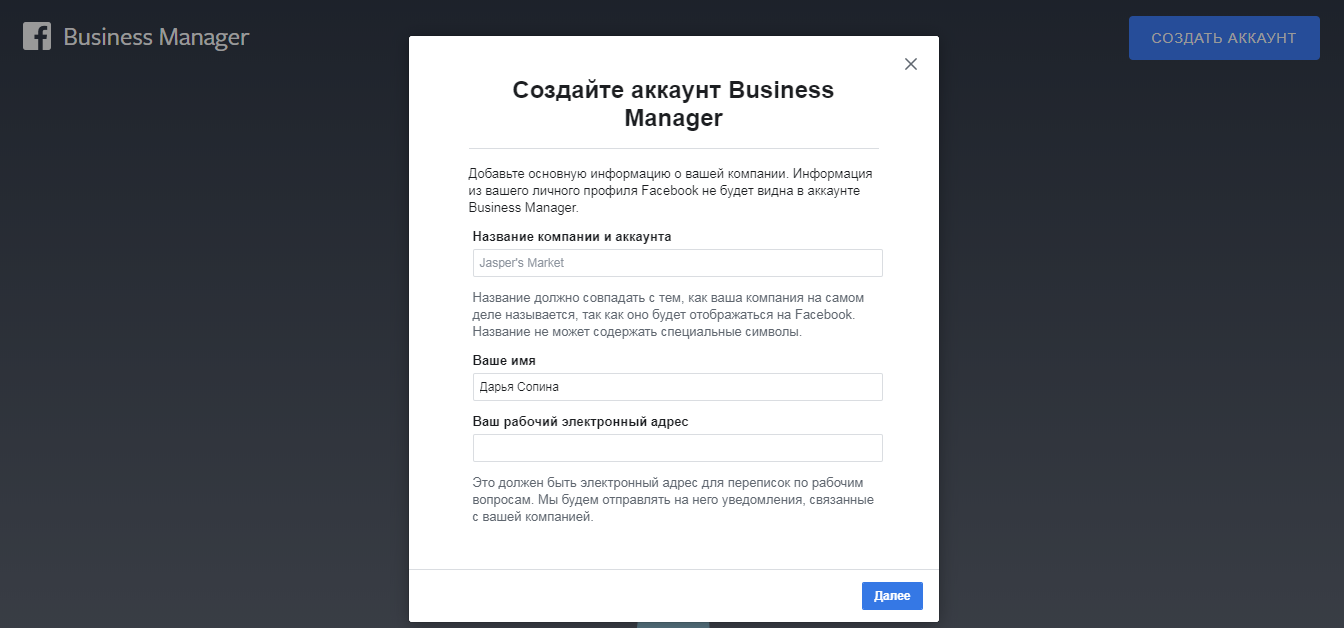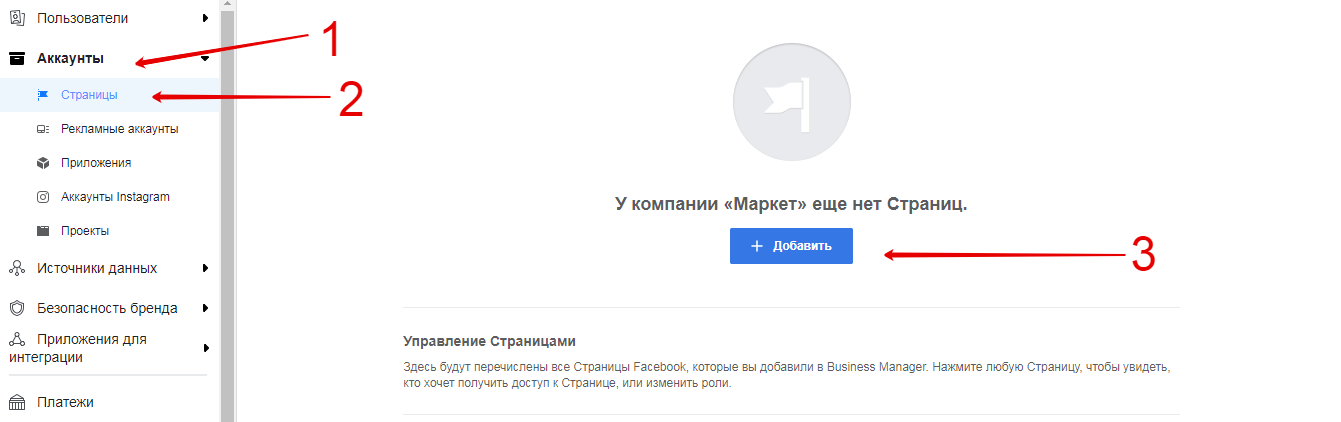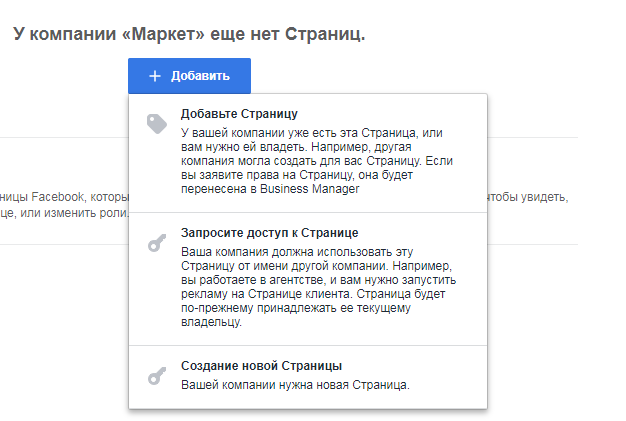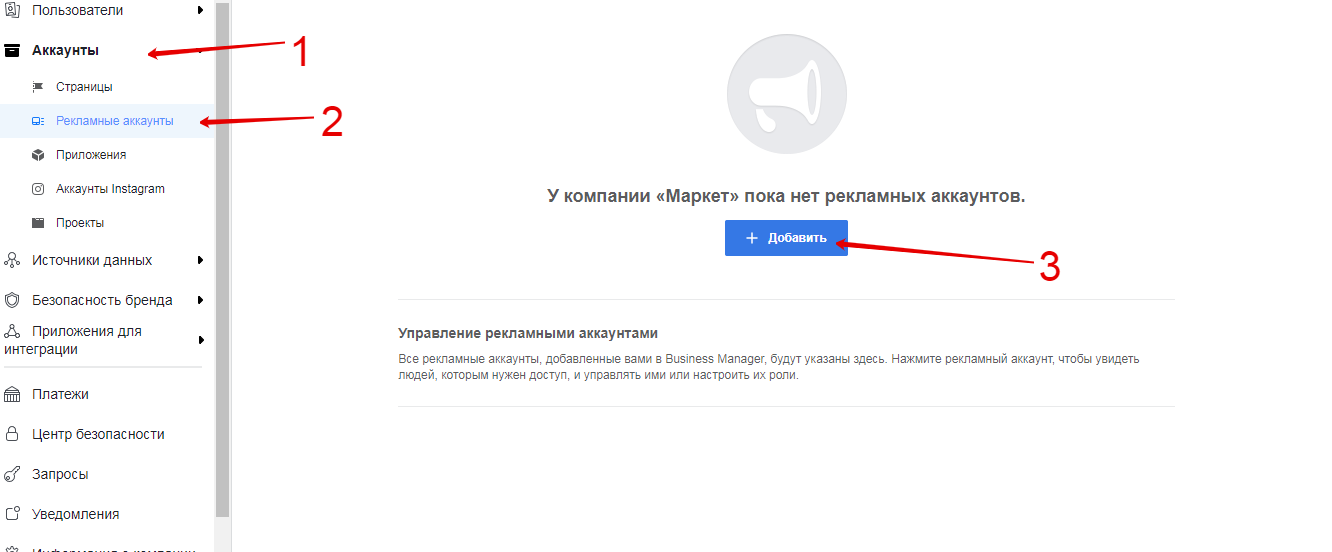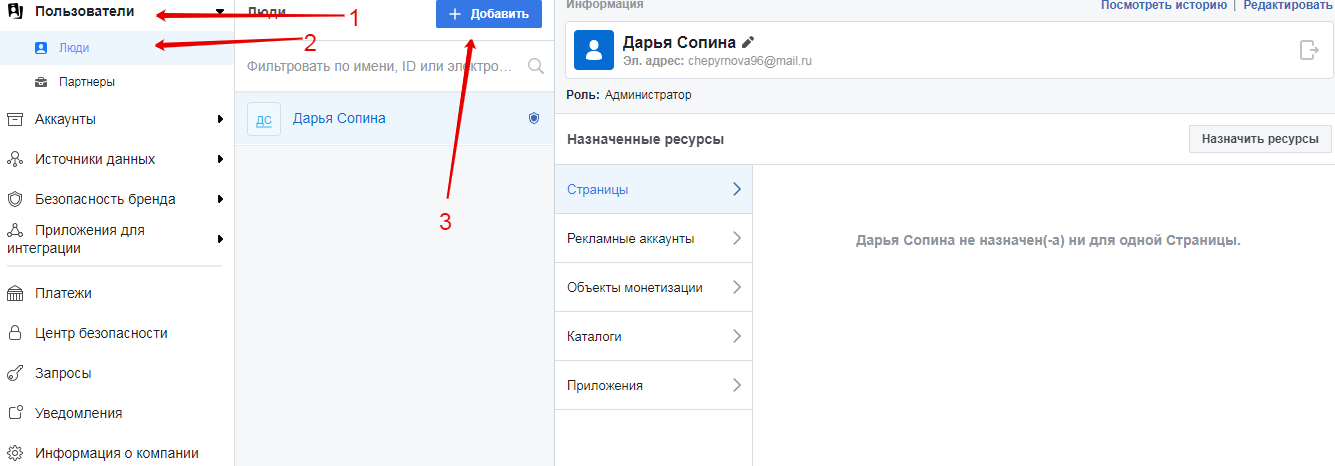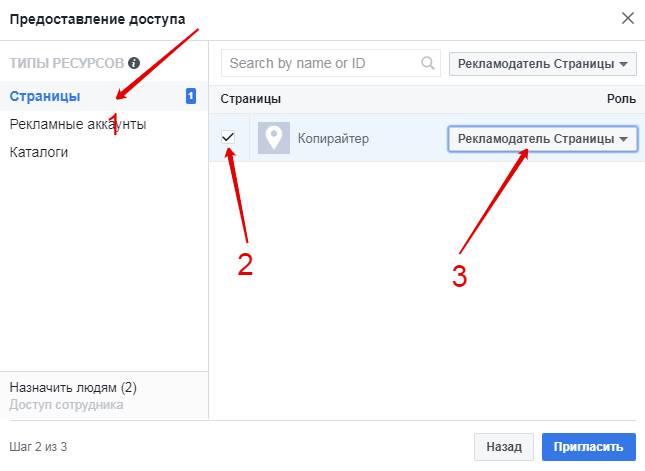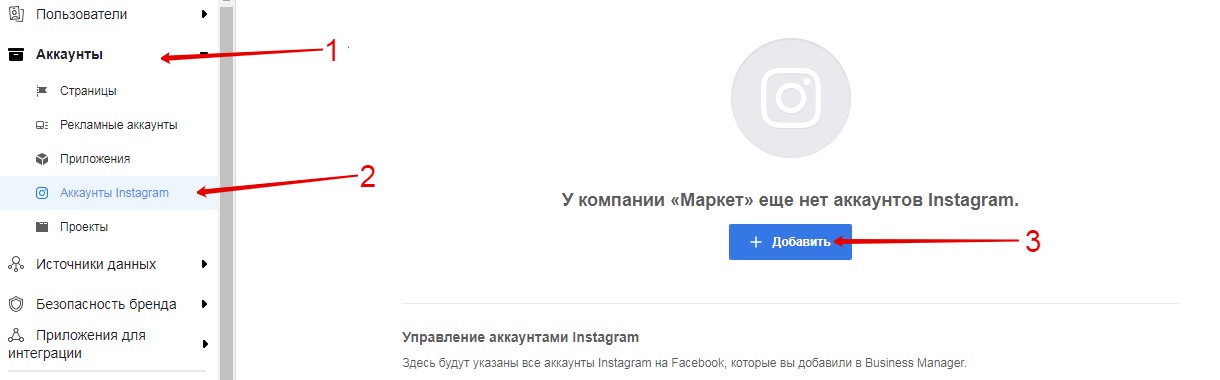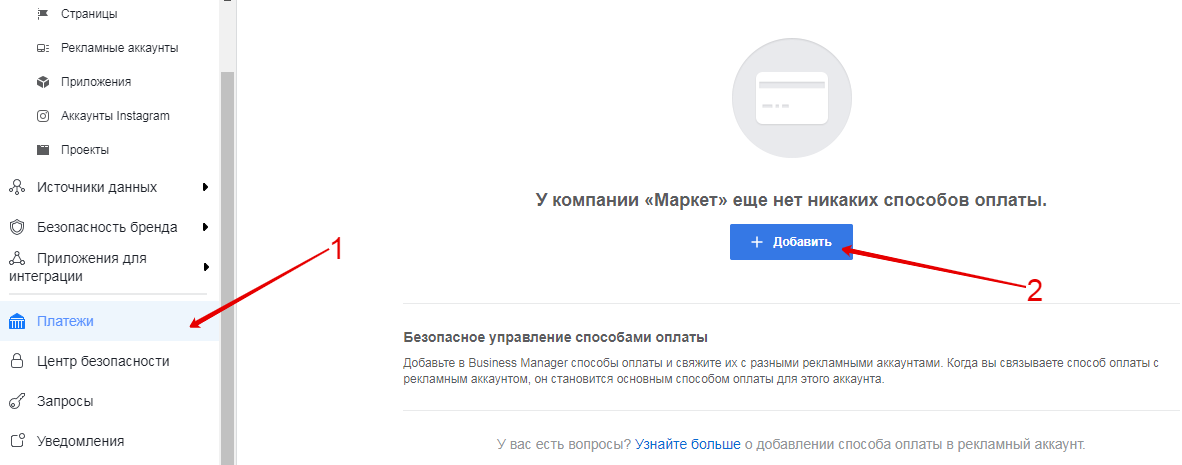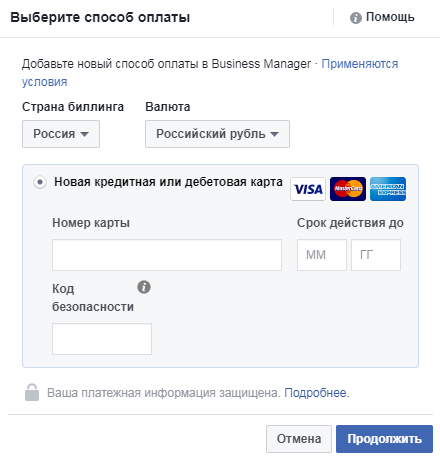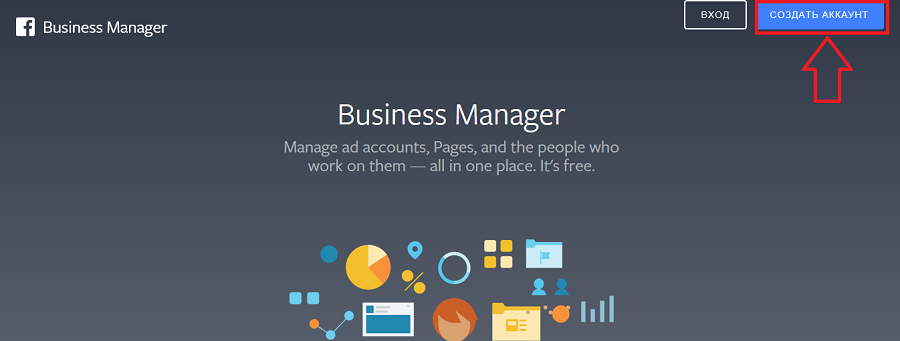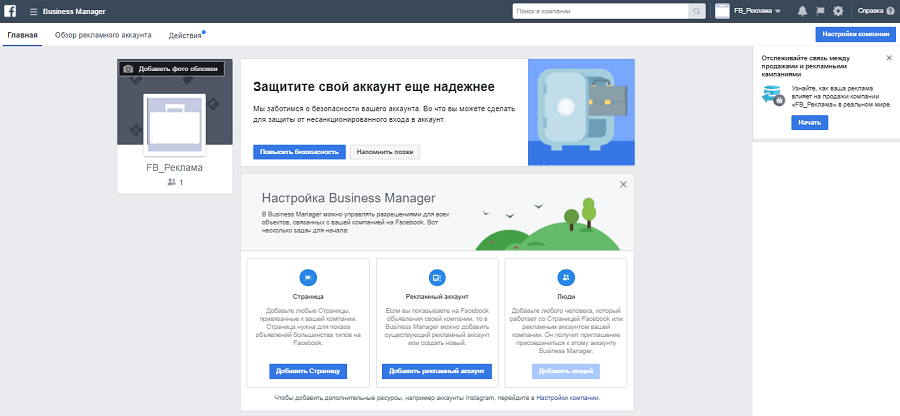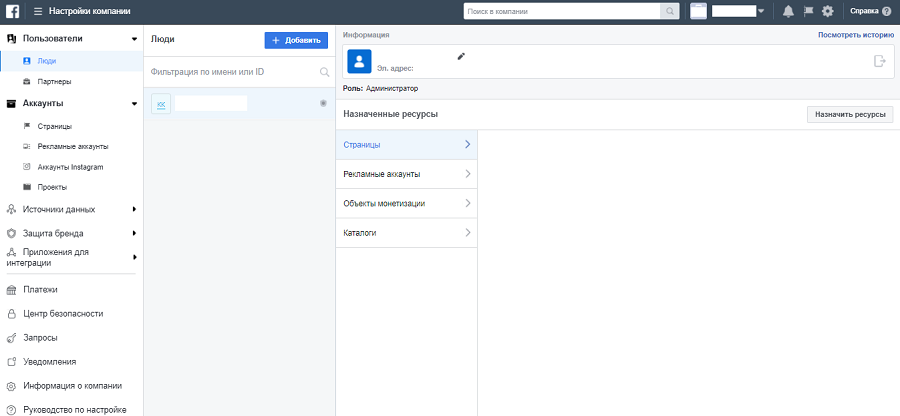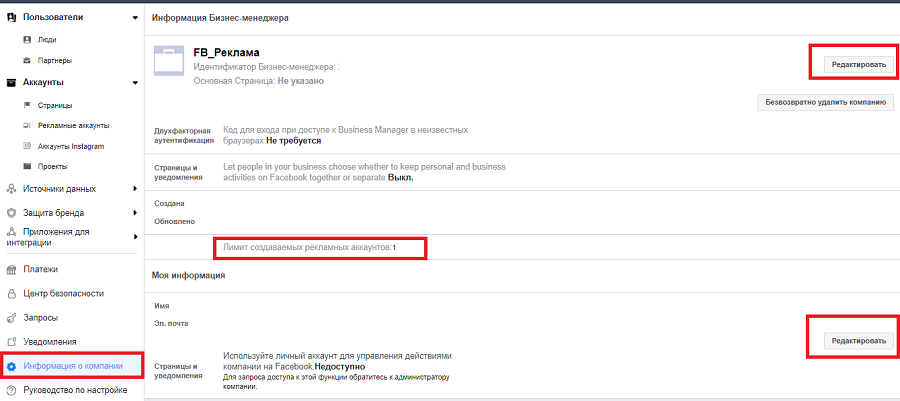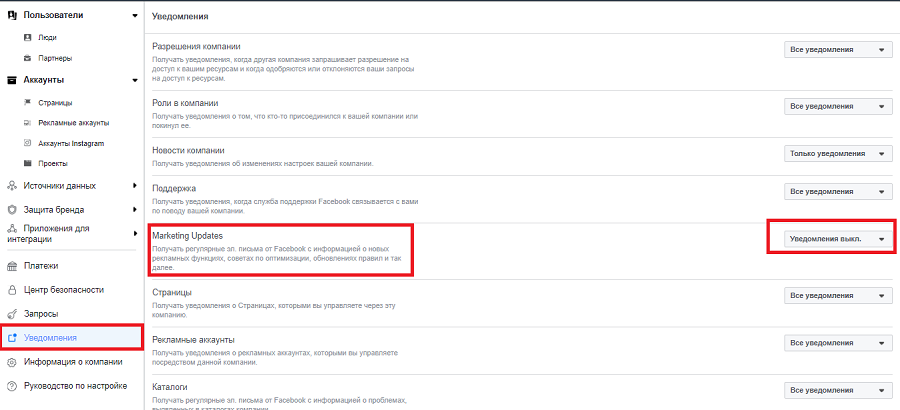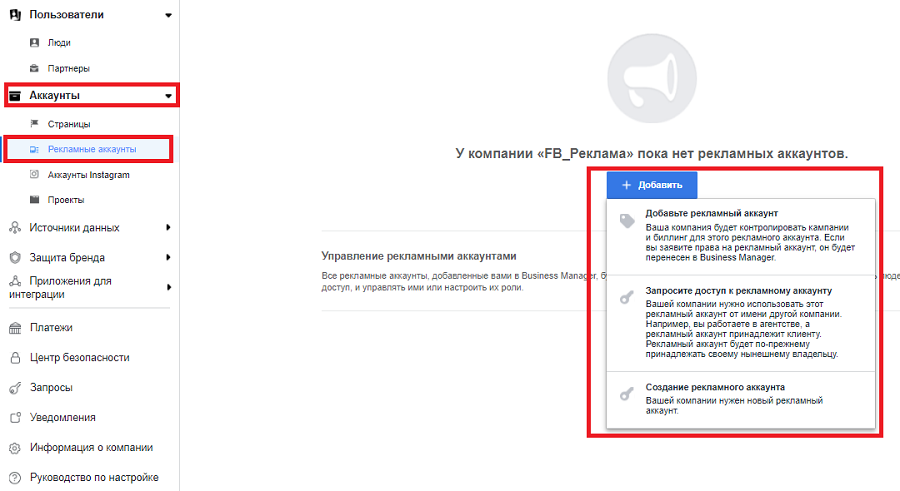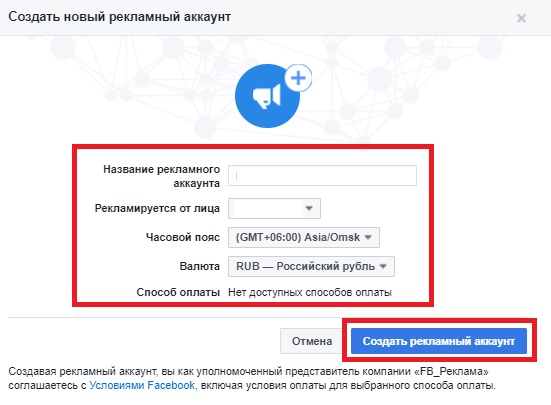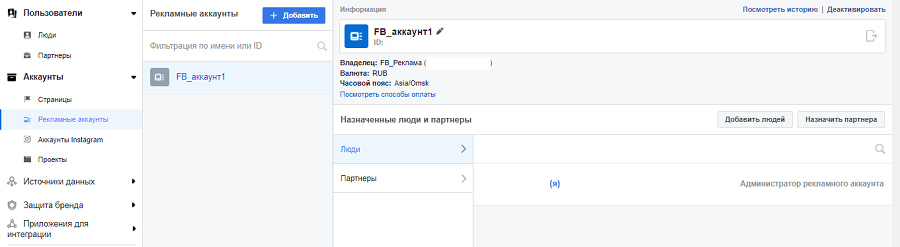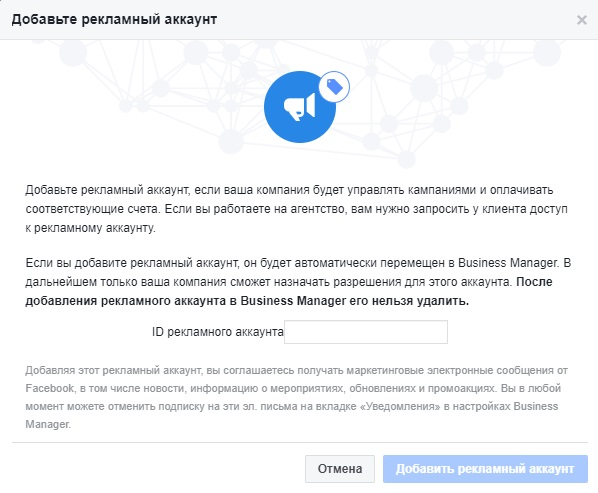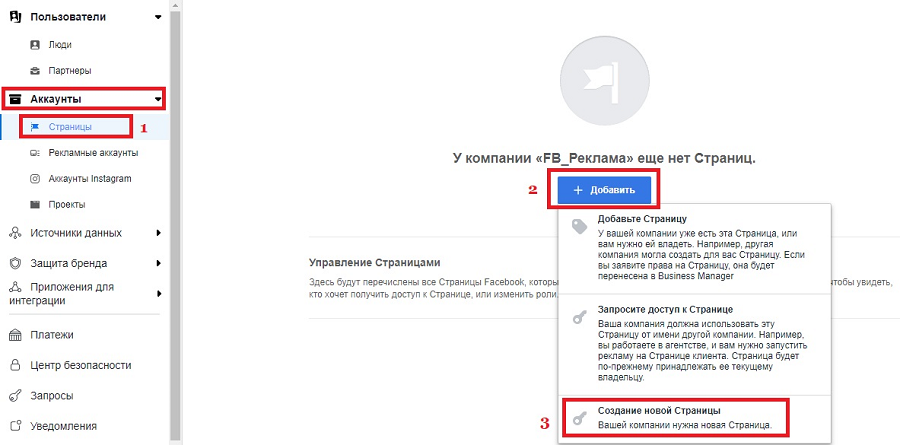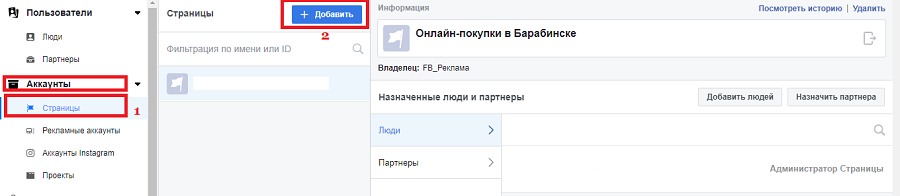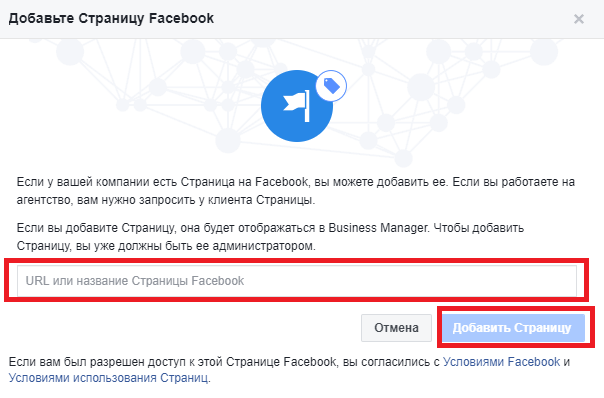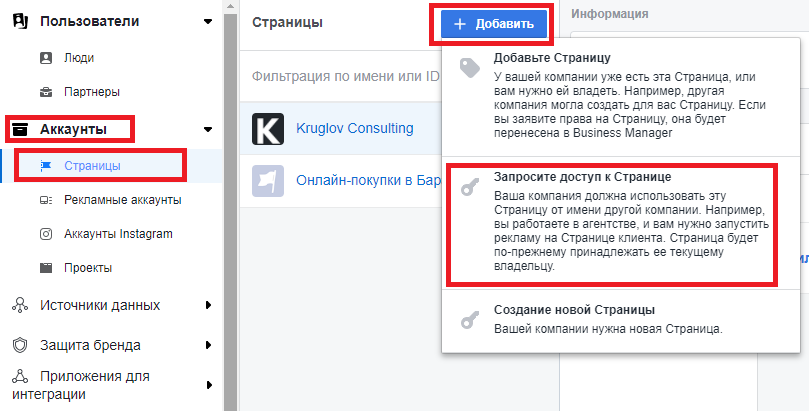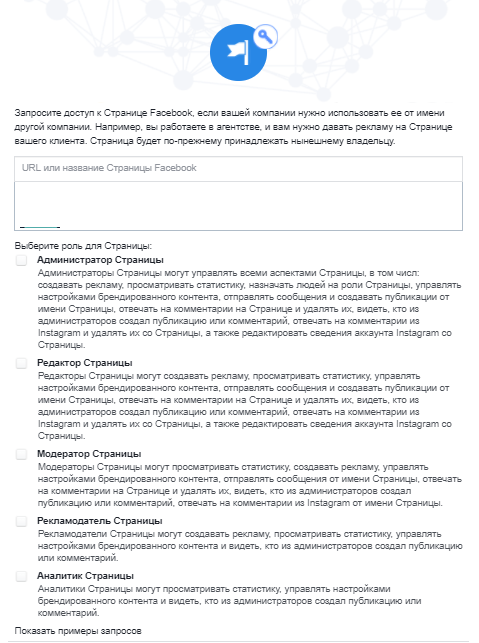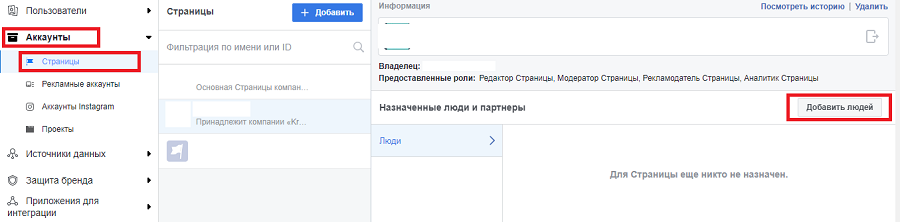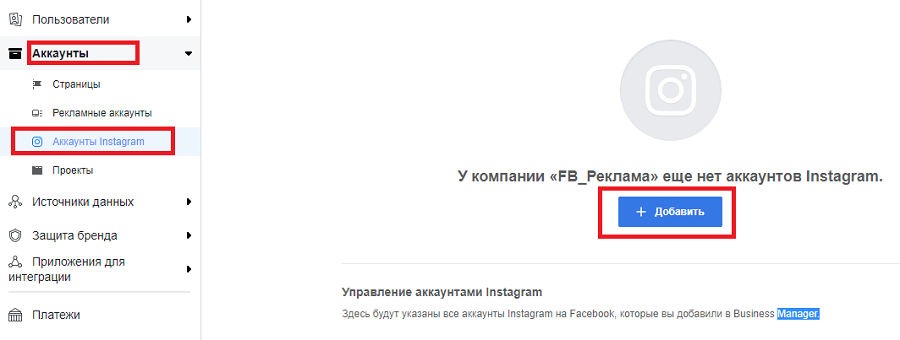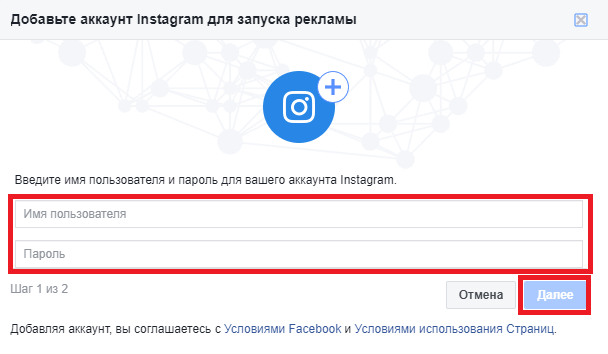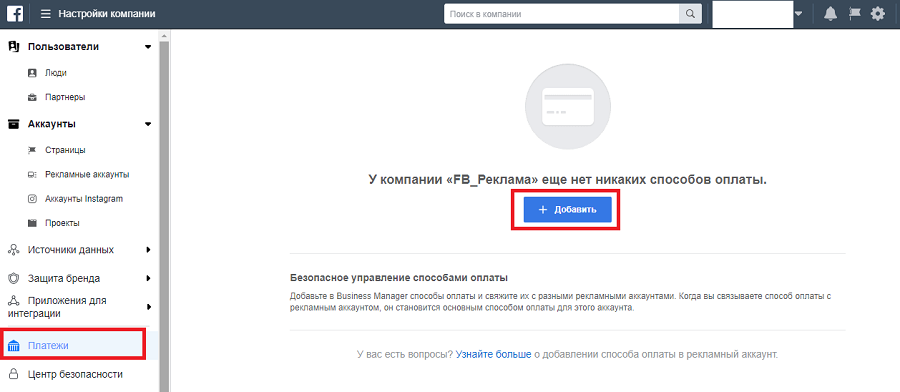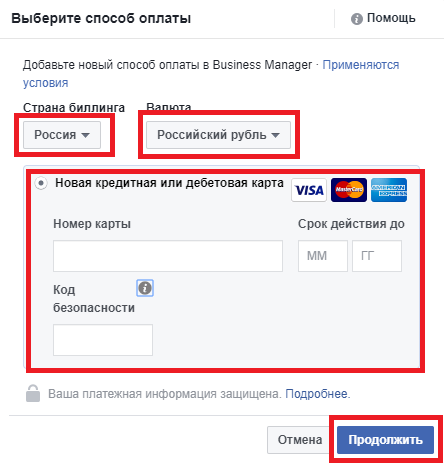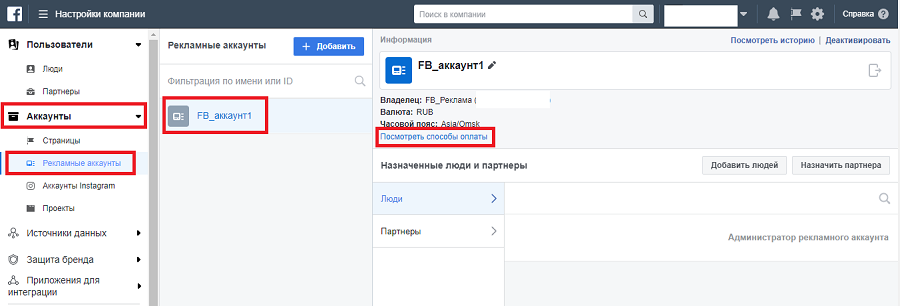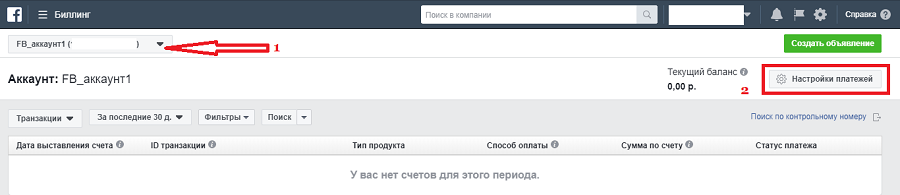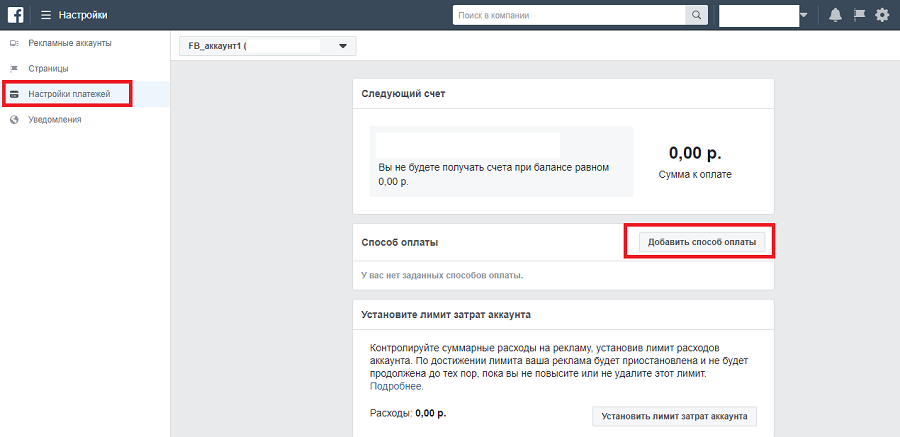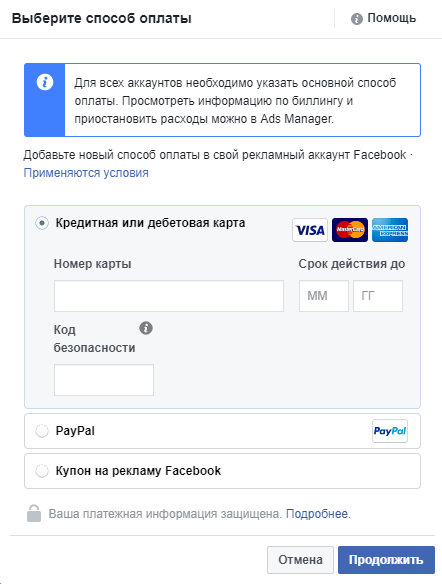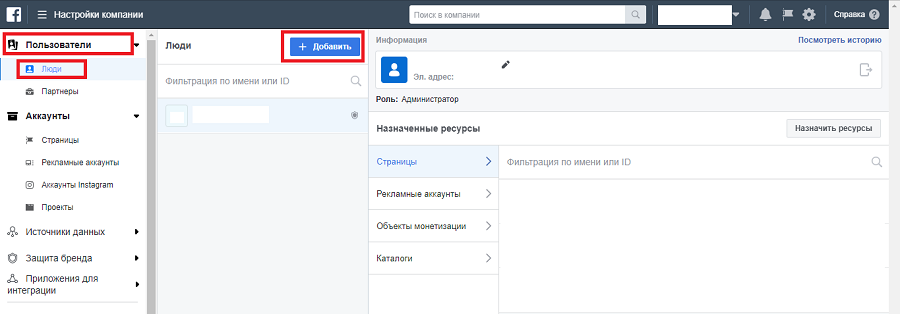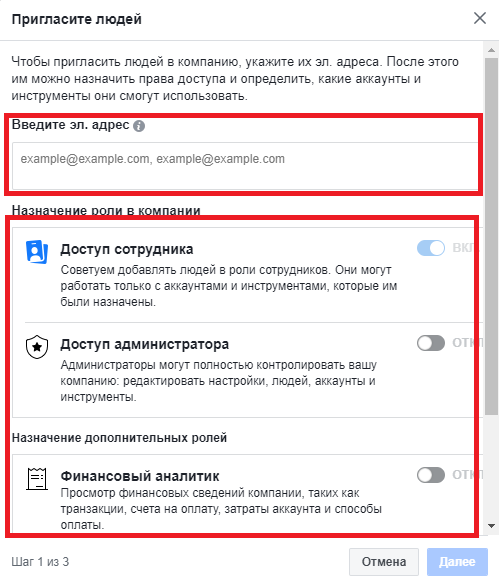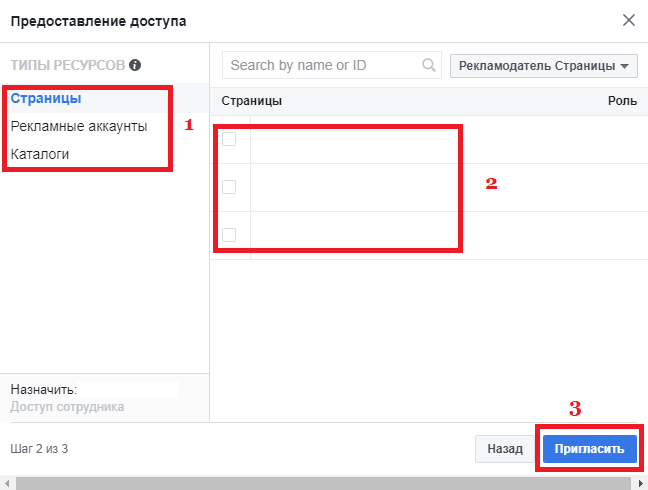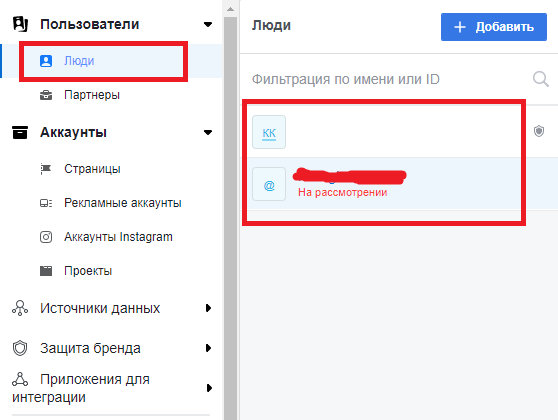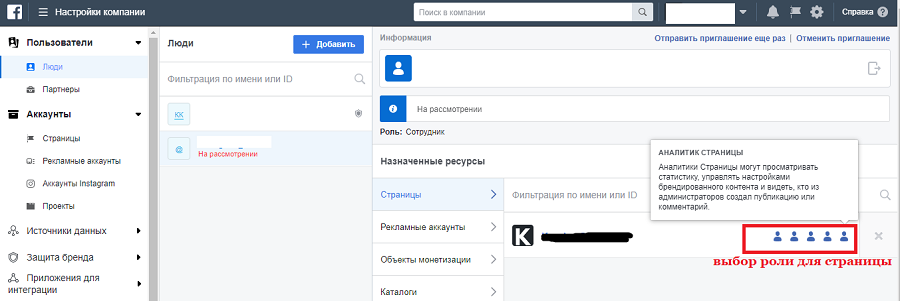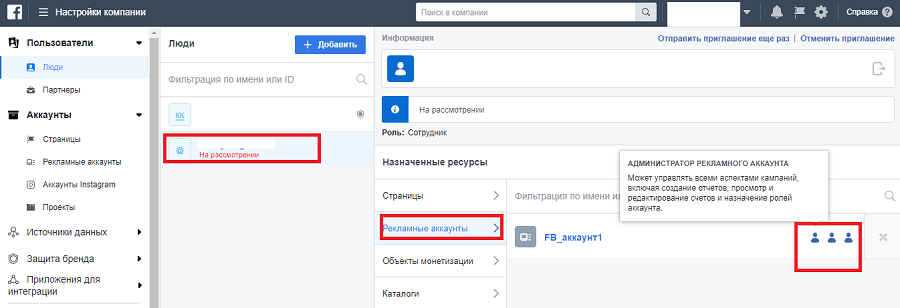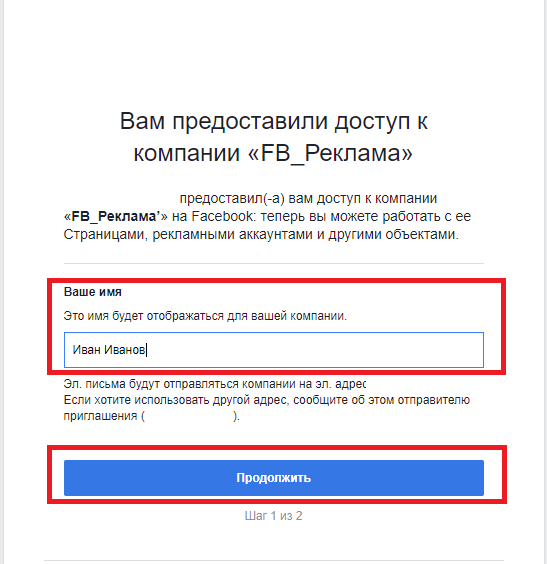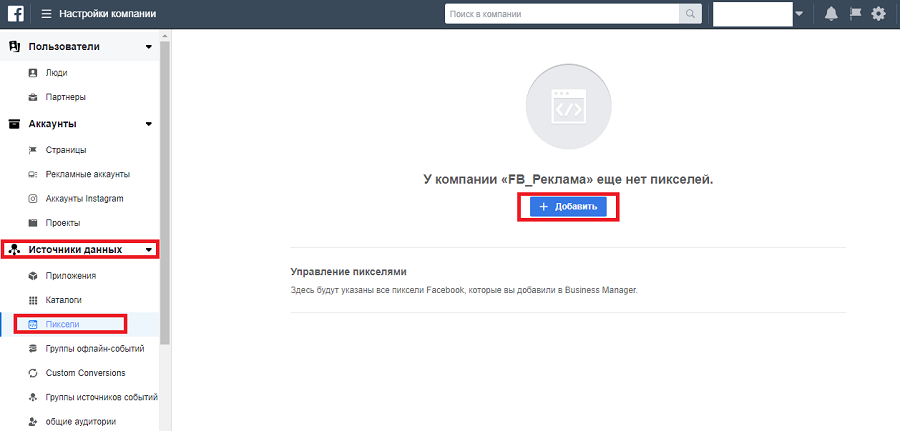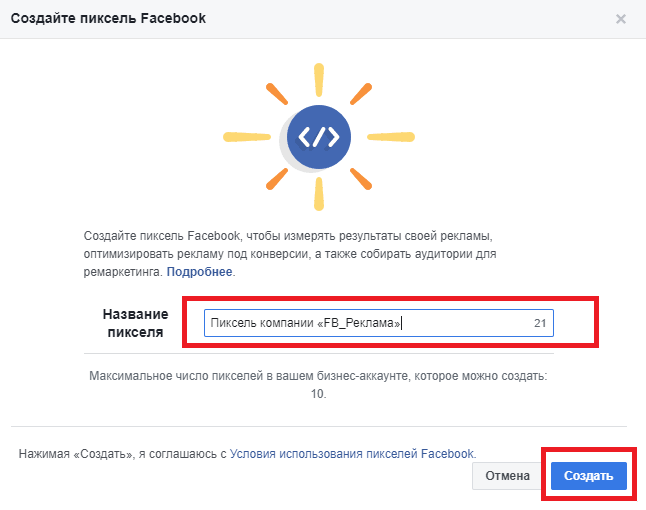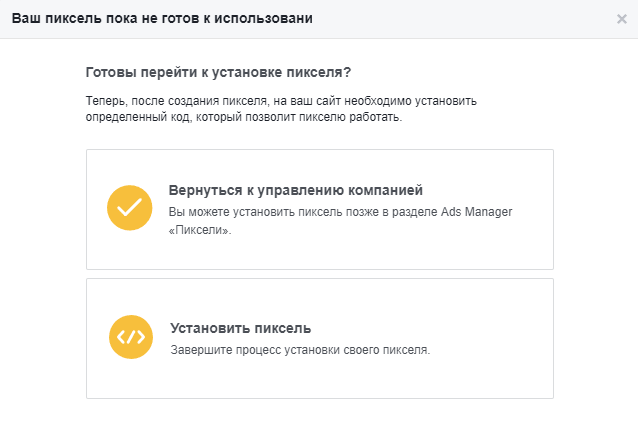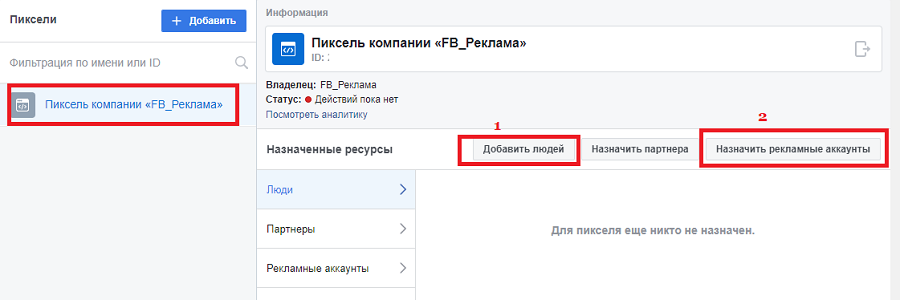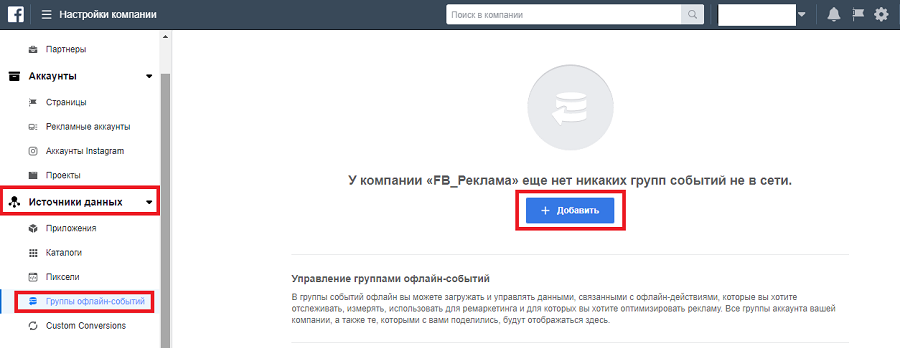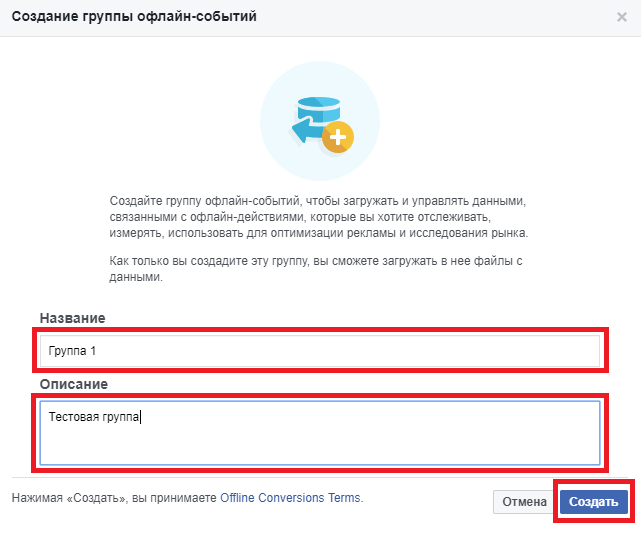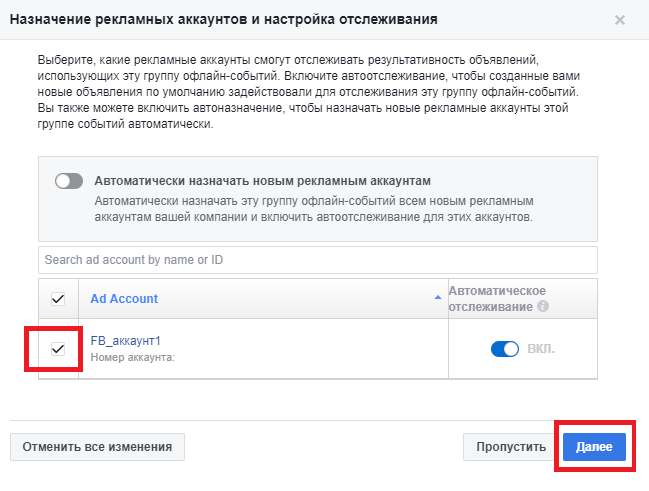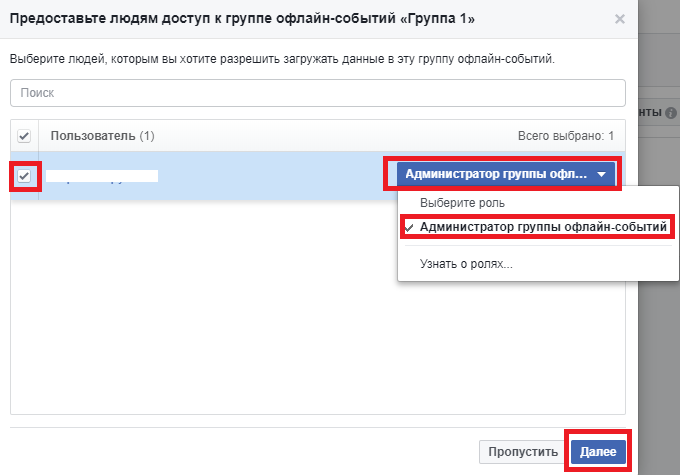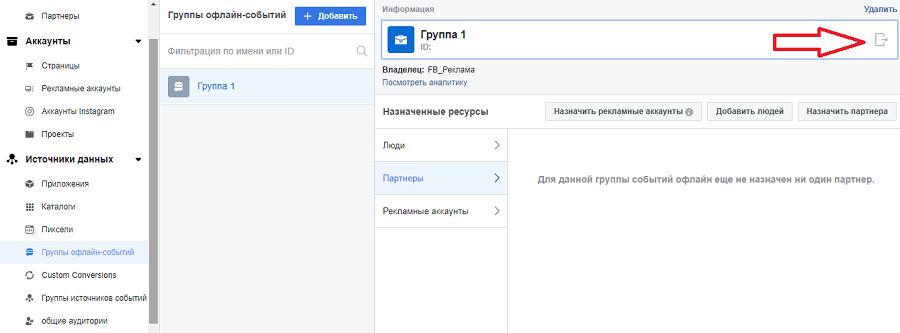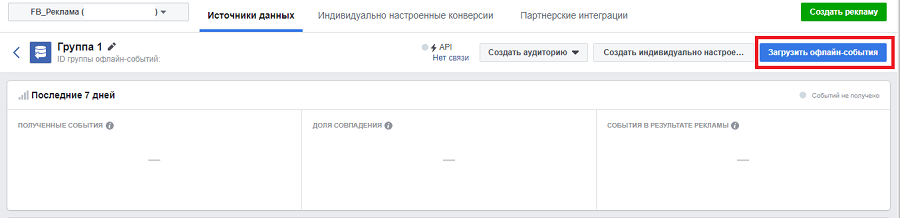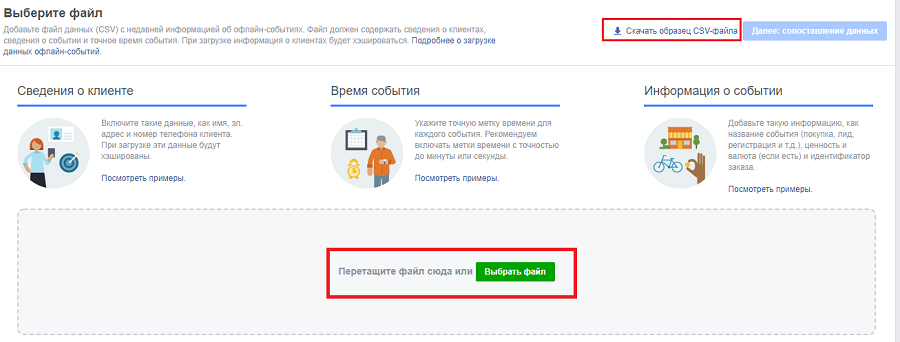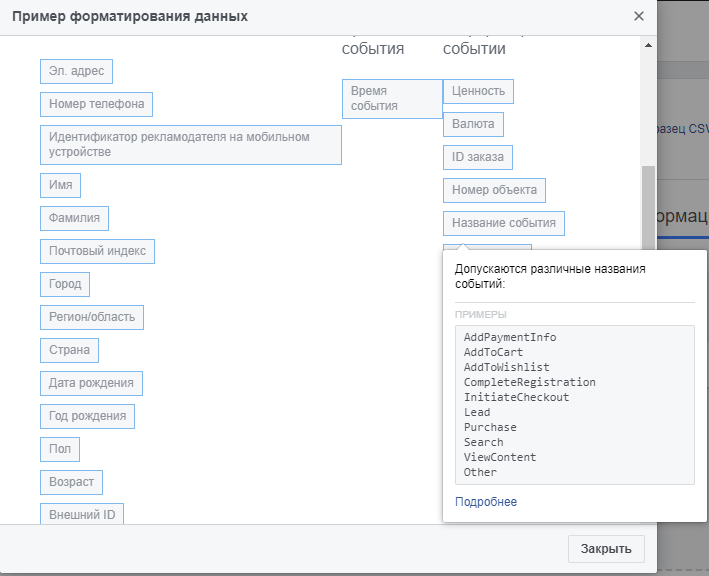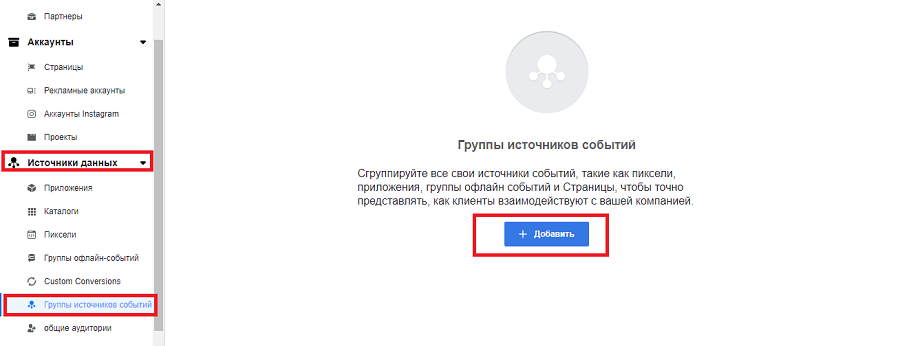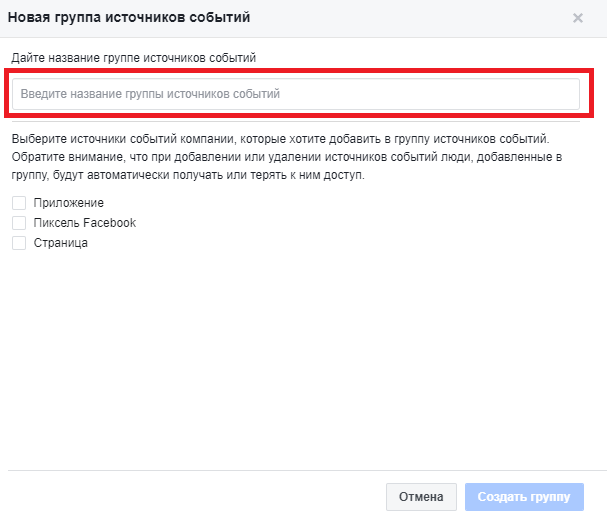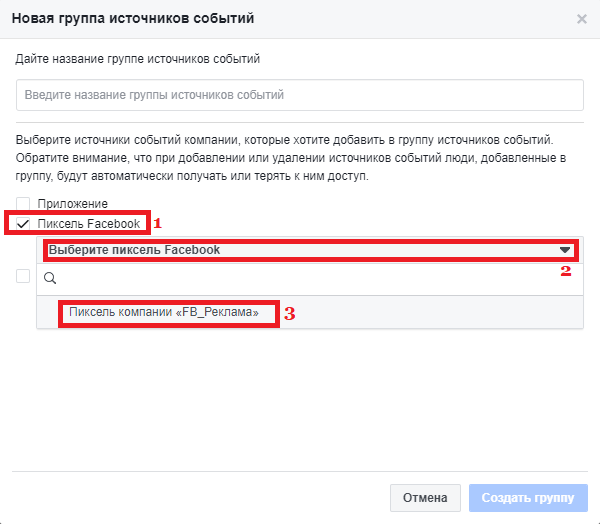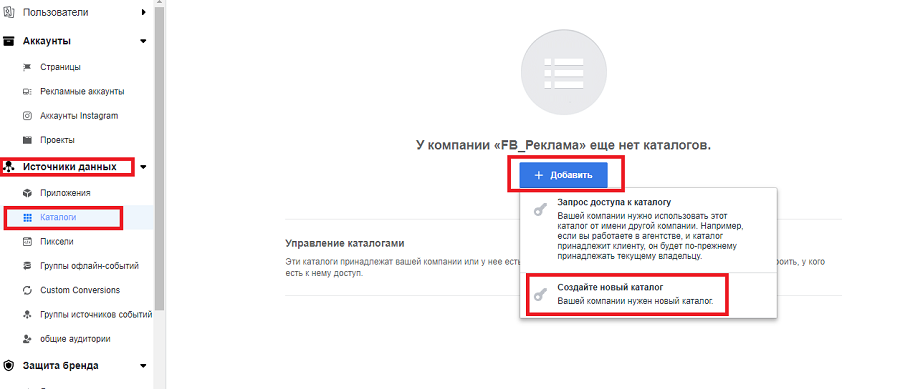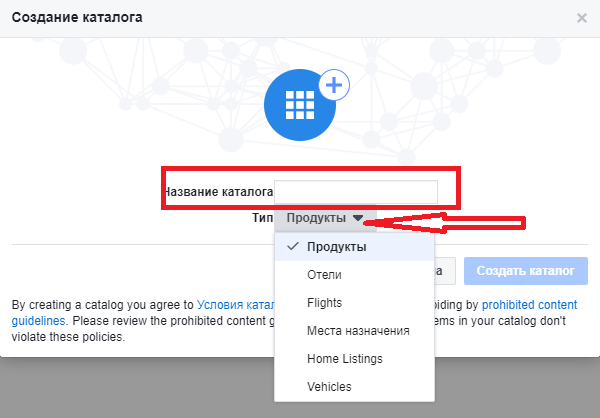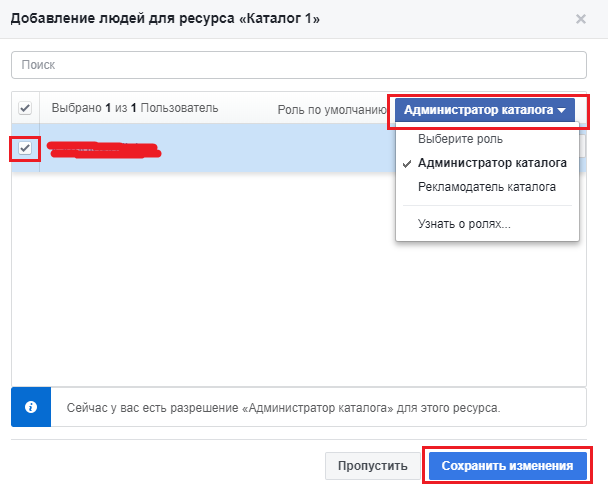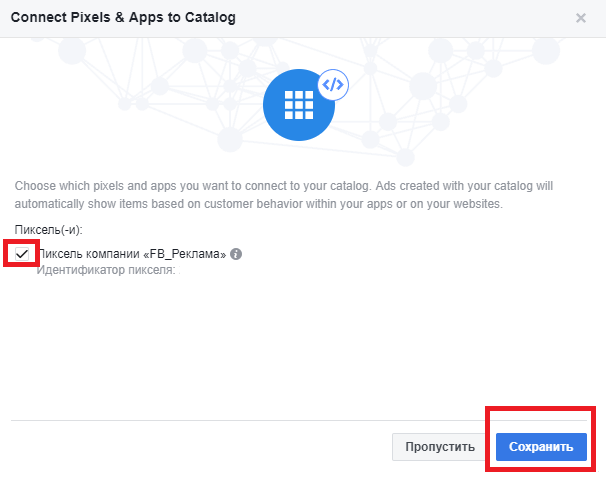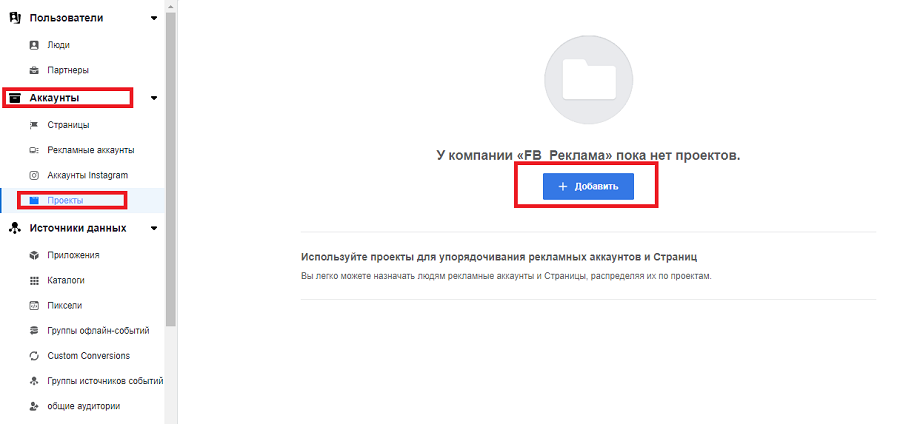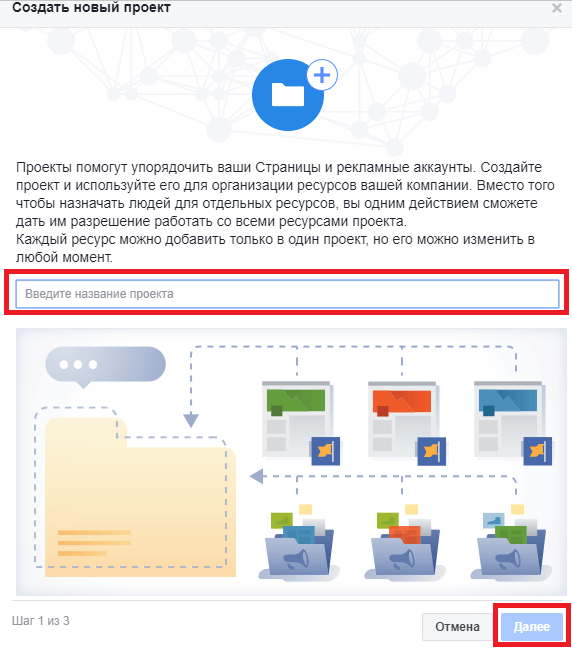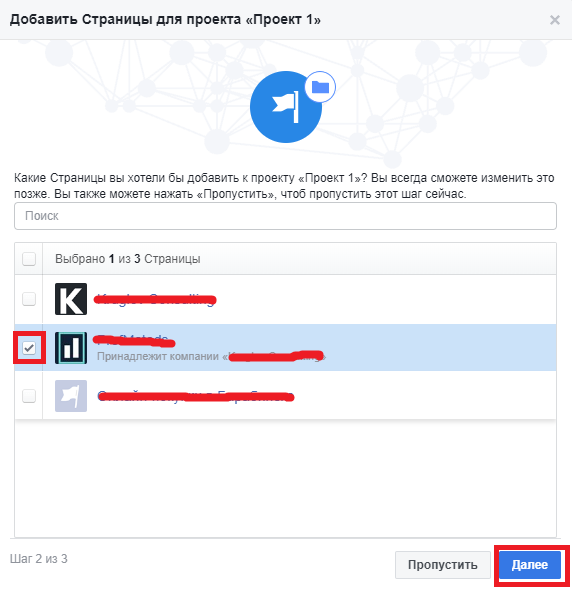зачем нужен business manager facebook
Аккаунт «Бизнес-менеджер» в Facebook: зачем нужен, как создать и оформить
В статье мы расскажем, как «Бизнес-менеджер» помогает бизнесу, и как вам создать и оформить аккаунт для работы.
Зачем нужен Business Manager
В «Бизнес-менеджере» можно управлять всеми рекламными кампаниями с одного аккаунта, давать сотрудникам разные уровни доступа к объектам, использовать приложения для интеграции и много других функций. Он подходит тем, кому нужно:
Если у вас одна или две бизнес-страницы и они связаны с одной пластиковой картой — стандартный рекламный аккаунт справится с текущими задачами, и «Бизнес-менеджер» подключать необязательно. Также не рекомендуем использовать сервис новичкам, которые впервые пытаются настроить и запустить рекламу.
Как создать «Бизнес-менеджер»
Перейдите на главную страницу сервиса и нажмите «Создать аккаунт» в верхнем правом углу. Если у вас уже есть страница на Фейсбук, сервис предложит заполнить несколько полей:
Так выглядит подключение к существующей странице в Фейсбук
После заполнения основных полей сервис предложит заполнить информацию о компании — телефон, адрес, индекс, сайт и другие данные. Когда вы добавите информацию о компании, на почту придет ссылка для подтверждения — перейдите по ней, и попадете в личный кабинет сервиса.
Так выглядит форма для заполнения информации о компании
Если страницы нет, сервис предложит создать ее. Для этого укажите фамилию, имя, адрес почты, напишите дату рождения и выберите пол. Новая созданная страница автоматически подключится к «Бизнес-менеджеру», когда вы заполните информацию о компании.
Как оформить и настроить «Бизнес-менеджер»
Чтобы оформить и настроить «Бизнес-менеджер», нужно добавить в него объекты — людей, аккаунты, страницы. Любой объект можно добавить тремя способами:
У настройки «Бизнес-менеджера» есть 5 главных этапов. Разберем каждый из них подробно.
Добавьте страницы и бизнес-аккаунты
Чтобы добавить страницы, перейдите в раздел «Аккаунты», затем в «Страницы» и нажмите «Добавить».
Добавление страниц и бизнес-аккаунтов по шагам
Вам предложат выбрать один из трех способов добавления объектов — создать новый, подключить существующий и запросить доступ.
Выберите подходящий вариант
Чтобы запросить доступ к странице или подключить существующую, укажите ее URL.
После того, как добавите страницу, можно будет управлять ей в разделе «Аккаунты». Можно назначить сотрудников в определенных ролях и добавить партнеров.
Так выглядит добавленная в сервис страница
Добавьте рекламные аккаунты
Добавлять их тоже нужно в разделе «Аккаунты», в подразделе «Рекламные аккаунты». Здесь также доступно 3 способа добавления, управление добавленными аккаунтами, назначение сотрудников и партнеров.
Так выглядит добавление рекламного аккаунта
Обратите внимание : если создаете новый аккаунт, внимательно заполняйте данные — потом их не получится изменить. Присоединенный аккаунт, созданный ранее, нельзя будет перенести. Можно будет только удалить его и создать новый или дать доступ к нему другому «Бизнес-менеджеру».
Стандартный лимит подключения рекламных аккаунтов — 2 штуки. Если нужно больше, пишите в поддержку с просьбой подключить дополнительные аккаунты. Всего можно подключить до 25 аккаунтов.
Добавьте сотрудников и настройте доступы
Чтобы добавить сотрудников и настроить уровни доступа, зайдите в первый раздел бокового меню «Пользователи», затем — в подраздел «Люди». По умолчанию в разделе показывают ваш профиль, потому что вы — администратор «Бизнес-менеджера». Чтобы дать право доступа другому пользователю, нажмите «Добавить».
Пошаговое добавление нового сотрудника
Перед вами откроется окно добавления сотрудников. Укажите электронную почту каждого из них. По умолчанию для всех вновь добавленных будут подключены доступы сотрудника. Если хотите дать кому-то доступ администратора — полномочия, равные вашим — заново откройте окно, включите ползунок «Доступ администратора» и продолжите добавление.
Включите ползунок, если хотите дать сотрудникам права администратора
После этого откроется второй шаг добавления сотрудников — предоставление прав на управление объектами.
Предоставление сотрудникам доступа к объектам по шагам
На третьем шаге вы увидите окно с информацией о количестве приглашенных сотрудников и настройках доступа. Просто нажмите «Готово». В дальнейшем права доступа можно будет редактировать из разделов «Пользователи» или «Аккаунты».
В разделе «Пользователи» можно добавить партнеров — компании, с которыми вы работаете. Вы также сможете давать им разные уровни доступа к объектам. Чтобы добавить партнера, укажите ID его компании в «Бизнес-менеджере».
Добавьте страницы в Инстаграме
Добавить страницу в Инстаграме можно в разделе «Аккаунты», в подразделе «Аккаунты Instagram». Зайдите в подраздел и нажмите «Добавить».
Пошаговое добавление в «Бизнес-менеджер» аккаунта в Инстаграме
Чтобы добавить аккаунт в Инстаграме, введите имя пользователя и пароль от него. Затем выберите рекламные аккаунты, к которым подключите Инстаграм, чтобы показывать рекламу в этой социальной сети.
Добавьте способы оплаты
Добавить способы оплаты можно двумя способами:
Алгоритм обоих способов подключения платежей схож. Чтобы добавить способ оплаты, перейдите в раздел «Платежи» в боковом меню и нажмите «Добавить».
Подключение новых способов оплаты для всего «Бизнес-менеджера»
Затем выберите страну биллинга, валюту платежей и укажите платежную информацию: номер карты, дату окончания срока действия, трехзначный код.
Окно добавления новой карты
Чтобы добавить отдельный способ оплаты для конкретного рекламного аккаунта, пройдите следующий путь в меню:
«Аккаунты» → «Рекламные аккаунты» → «Посмотреть способы оплаты» → «Настройка платежей» → «Добавить способ оплаты».
Дальше можете настраивать «Бизнес-менеджер» так, как удобно. У него много функций — например, можно:
Если что-то непонятно — читайте руководство по настройке: оно расположено в последнем разделе бокового меню.
А как используете «Бизнес-менеджер» вы и применяете ли его вообще? Поделитесь своим мнением в комментариях.
Как эффективно использовать Facebook Business Manager
Facebook Business Manager позволяет SMM-щикам и агентствам цифрового маркетинга управлять активами Facebook, исследовать аудиторию, создавать каталоги товаров, сотрудничать с лидерами мнений и рекламными агентствами. Мы расскажем о том, как начать работу с Facebook Business Manager и какие преимущества есть у этого инструмента.
Почему нужно использовать Facebook Business Manager?
Если вы хотите создать только страницу компании, вам не нужен Facebook Business Manager. Можно просто создать страницу на Facebook и использовать свою личную учетную запись для доступа.
Но если вы решите использовать Business Manager, у вас будет ряд преимуществ:
Как начать работу с Facebook Business Manager
Мы собрали основные шаги, которые нужно сделать для начала работы с Facebook Business Manager.
1. Создайте учетную запись на Facebook Business Manager
Перейдите по ссылке business.facebook.com. Для этого вам понадобится авторизоваться на Facebook через личный аккаунт. После этого нажимаете «Создать» и ввести данные своей компании. Если вы создаете учетную запись для компании, выберите «Продвигать собственные товары или услуги». Если вы создаете учетную запись для агентства, нажмите «Предоставлять услуги другим предприятиям». Но учтите, что на территории России Facebook пока не принимает платежи с расчетного счета и российские пользователи пока могут оплачивать только банковской картой.
2. Добавьте или создайте страницы Facebook.
Подключите страницу вашего бизнеса или клиента в Facebook к своему бизнес-менеджеру. Вы можете добавлять собственные страницы, например страницу вашей компании. Если вы управляете Facebook для клиентов, вы также можете запросить доступ к страницам, принадлежащим другим брендам. Если у вашей компании или клиента еще нет страницы Facebook, вы также можете создать новую, используя этот интерфейс.
3. Подключите аккаунты Instagram
После добавления страницы в Facebook подключите свою учетную запись Instagram. Вам нужно будет ввести свой пароль Instagram и войти в приложение, чтобы связать свою учетную запись с Business Manager.
4. Добавьте или создайте рекламные аккаунты Facebook
Если вы планируете размещать рекламу или продвигать публикации на Facebook, вашему бизнесу также потребуется рекламный аккаунт на Facebook. В Business Manager вы можете заявить права на существующий рекламный аккаунт, который вы открыли со своей личной учетной записи. Кроме того, вы можете запросить доступ к рекламному аккаунту клиента или создать новый рекламный аккаунт для использования со своей страницей в соцсети.
5. Проведите настройку пикселей
После настройки рекламного аккаунта создайте пиксель Facebook. Будет сгенерирован фрагмент кода, который нужно добавить на свой сайт. После установки Facebook Pixel он начинает сбор данных о посетителях вашего сайта. Вы можете использовать эти данные для создания аудиторий для своей рекламы и отслеживания конверсий рекламы.
6. Добавьте или пригласите членов команды
Наконец, пришло время привлечь вашу команду. Добавьте сотрудников, коллег или подрядчиков к своему бизнес-менеджеру. Предоставьте им доступ сотрудников или администратора, а затем необходимые разрешения для управления страницами Facebook, рекламными учетными записями и другими активами.
Если вы наняли стороннее агентство для управления Facebook, добавьте его в качестве партнера. С помощью Business Manager вы устанавливаете разрешения, а агентство назначает людей для управления вашими социальными сетями или рекламными аккаунтами.
Как использовать Facebook Business Manager
После настройки Facebook Business Manager вы можете извлечь из него максимальную пользу. Используйте меню в верхнем левом углу, чтобы получить доступ ко всем инструментам, имеющимся в вашем распоряжении.
1. Публикуйте контент на свой странице Facebook
Хотите поделиться ссылкой или опубликовать видео? Чтобы опубликовать контент из Бизнес-Менеджера, выберите свою страницу в Facebook и создайте сообщение. Вы также можете проводить опросы и смотреть вечеринки из Business Manager.
2. Проверяйте уведомления
Хотите быть постоянно в курсе того, что происходит на вашей странице Facebook? Выбрав свою страницу Facebook в Бизнес-менеджере, нажмите «Уведомления». Вы можете фильтровать лайки, комментарии, публикации и другие действия, чтобы сосредоточиться на том, что важно. На этом экране вы также можете читать обзоры и рекомендации, проверять упоминания и просматривать запросы от пользователей Facebook.
3. Отвечайте на сообщения Facebook и Instagram
Хотите общаться с подписчиками? Бизнес-менеджер собирает все ваши комментарии и сообщения Facebook и Instagram во вкладке «Входящие». Вы можете ответить из Бизнес-менеджера или пометить сообщения для дальнейшего рассмотрения. Вы также можете добавить ярлыки, контактные данные и заметки для каждого пользователя Facebook, который взаимодействует с вашим брендом. Бизнес-менеджер также позволяет настроить автоматические ответы, чтобы вы могли быстро отвечать на сообщения.
4. Отслеживайте спонсируемый контент
Перейдите в Менеджер сотрудничества с брендами, чтобы установить партнерские отношения и просмотреть контент. Вы можете создавать списки авторов, с которыми можно работать, сохранять краткие описания проектов и оформлять партнерские отношения с влиятельными лицами. В Brand Collabs Manager вы также можете просматривать и одобрять спонсируемые сообщения от влиятельных лиц и отслеживать их эффективность. На вкладке Insights вы можете просматривать охват, впечатления и взаимодействие как для Facebook, так и для Instagram.
5. Создайте свой магазин
Готовы продавать свои продукты на Facebook? С помощью Business Manager вы можете легко создать новый каталог продуктов. Затем вы можете отмечать продукты в своих сообщениях в Facebook, чтобы клиенты могли мгновенно приобрести или получить дополнительную информацию.
6. Добавьте адреса магазинов
Хотите привлечь клиентов к физическим адресам вашего бизнеса? Вы можете ввести адреса и контактные данные каждого магазина или ресторана в Facebook Business Manager. Вы также можете создать главную страницу Facebook для своего бизнеса, а затем подключить несколько страниц магазина.
7. Обзор Facebook Insights
Хотите отслеживать свои результаты в Facebook? Вы можете получить доступ к подробным сведениям о Facebook из Business Manager.
Используйте сводную панель управления страницей, чтобы получить обзор еженедельной эффективности вашей страницы, или экспортируйте данные Facebook Insights, чтобы вы могли копаться в таких данных, как рост аудитории, охват и впечатления, а также статистика взаимодействия.
8. Создавайте сохраненные и индивидуализированные аудитории
Заинтересованы в нацеливании на определенную аудиторию на Facebook? Вы можете использовать Бизнес-менеджер для создания разнообразных аудиторий. Создавайте сохраненные аудитории, используя демографические данные и интересы, или создавайте индивидуализированные аудитории из таких источников данных, как ваш пиксель Facebook или ваши поклонники в Instagram. Вы также можете создавать похожие аудитории, которые имеют характеристики, аналогичные вашим текущим клиентам.
9. Создавайте и отслеживайте рекламу
Хотите рекламировать свой бренд на Facebook? Business Manager подключается к Ads Manager, чтобы вы могли рекламировать свою продвигать товар на свою аудиторию. С помощью Ads Manager вы можете запускать или тестировать рекламные кампании любого размера и отслеживать результаты с помощью встроенной аналитики.
10. Подключитесь к сторонним инструментам для работы в социальных сетях
Настроив Business Manager, вы можете легко получить доступ к страницам Facebook и рекламным аккаунтам из выбранного вами инструмента социальных сетей. Просто нажмите на опцию добавления социального профиля, введите свои учетные данные и подключите любую из страниц Facebook или рекламных аккаунтов, связанных с вашим бизнес-менеджером.
В заключение
Если вы серьезно относитесь к маркетингу и рекламе в Facebook, Facebook Business Manager — важный инструмент в вашем арсенале. Независимо от того, работаете ли вы с Facebook для компании или управляете социальными сетями клиентов через агентство по маркетингу, Business Manager может упростить и сделать командную работу более безопасной.
«Бизнес-менеджер» Facebook: руководство по созданию и настройке аккаунта
Если стандартные рекламные возможности Facebook уже не удовлетворяют все потребности, или организация интернет-маркетинга теперь включает больше одного человека и нужно как-то организовать весь этот процесс, то пришло время обратить внимание на «Бизнес-менеджер» Facebook.
Business Manager – это бесплатный сервис от Facebook, созданный специально для рекламодателей в виде единого интерфейса с дополнительными настройками и возможностями.
Дополнительные возможности «Бизнес-менеджера»
Прежде всего, это единый интерфейс для управления множеством бизнес-страниц, рекламных аккаунтов, сотрудников и даже проектов.
Это возможность подключения нескольких различных форматов и источников оплаты.
Предоставление доступа к рекламному аккаунту нескольким людям.
И это только базовые «плюшки». «Бизнес-менеджер» имеет много полезных настроек, о которых мы поговорим подробнее в данной статье.
Кому точно не стоит настраивать «Бизнес-менеджер»?
Тем, у кого одна или две собственные бизнес-страницы Facebook, подключенные к одной банковской карте и не регулярные рекламные кампании. Если это про вас, то стандартный рекламный аккаунт Facebook вполне справится с большинством задач и тратить свое время на «Бизнес-менеджер» не стоит. Не стоит этого делать и новичкам, которые впервые пытаются самостоятельно настроить и запустить рекламу в Facebook.
Кому стоило бы изучить возможности «Бизнес-менеджера» внимательней?
Часть первая. Создание «Бизнес-менеджера» и базовые настройки
Все аккаунты в «Бизнес-менеджере» создаются только на основе личных аккаунтов Facebook. Если его нет, либо вы не хотите его использовать, создайте новый аккаунт.
Действующие страницы и рекламные аккаунты в дальнейшим легко подключаются к сервису, поэтому с ними ничего дополнительного делать не нужно. Рекламные кампании можно не останавливать.
Сам процесс регистрации очень прост и не требует специальных знаний и навыков. Регистрация осуществляется на следующей странице – https://business.facebook.com/
Сразу после регистрации будет открыто основное окно с визуальными элементами для перемещения между основными разделами сервиса. Сейчас будут открыты окна добавления страниц, рекламных аккаунтов и сотрудников:
В дальнейшем, после добавления соответствующих объектов главное окно изменится.
Удобнее всего перемещаться между разделами сервиса через верхнее меню. Для этого используется значок шестеренки. Также в верхней строке располагается строка поиска, переход между аккаунтами и значок уведомлений.
Перейдем в окно настроек (нажмите на значок шестеренки в верхней строке):
Здесь располагаются все основные настройки сервиса. Каждую из них мы подробно изучим дальше, по ходу описания настроек аккаунта. Сейчас достаточно запомнить, где и какие разделы находятся.
Сразу после регистрации рекомендуем пройтись по базовым настройкам, которые стоит изменить в начале работы.
1. Информация о компании
Переходим в меню настроек в раздел «Информация о компании». Здесь можно посмотреть лимиты на создания аккаунтов «Бизнес-менеджера», контактную информацию, указанную при регистрации. Если необходимо, то уточните или поменяйте данные:
2. Уведомления
По умолчанию проставлена функция получения всех уведомлений от Facebook. Рекомендуем сразу ограничить уведомления из раздела «Marketing Updates», остальные разделы можно не изменять:
Часть вторая. Добавление объектов для управления
Прежде чем приступить к дальнейшим настройкам, рассмотрим одну особенность «Бизнес-менеджера». Любые объекты, то есть страницы и рекламные аккаунты, добавляются в «Бизнес-менеджер» тремя способами:
А) Создание нового объекта. Когда объект создается с нуля и потом настраивается прямо в «Бизнес-менеджере».
Б) Добавление объекта. Если страница или рекламный аккаунт были созданы ранее, можно их добавить в «Бизнес-менеджер». Тогда все права на данные объекты перейдут в сервис и полное управление ими можно будет осуществлять через интерфейс «Бизнес-менеджера».
В) Запрос доступа. В данном случае можно получить доступ к чужим объектам для временного управления. Это могут быть и страницы, и рекламные аккаунты клиентов.
1. Создание и добавление рекламных аккаунтов
Первая и наиболее удобная функция «Бизнес-менеджера» – это возможность создания нескольких рекламных аккаунтов, позволяющих раздельно управлять продвижением разных страниц или проектов. По умолчанию предоставляется возможность подключения только двух рекламных аккаунтов. Если потребуется больше, нужно написать в службу поддержки с просьбой подключения дополнительных аккаунтов. Максимально возможное количество можно увеличить до 25 штук.
Шаг 2. Откроется три способа добавления рекламного аккаунта, как мы и описывали выше. Выбираем в данном случае «Создание рекламного аккаунта».
Шаг 3. Заполняем все поля в открывшемся окне и нажимаем «Создать рекламный аккаунт». Не забудьте выбрать правильную валюту. Будьте внимательны. Указанные данные в дальнейшем изменить не удастся.
Шаг 4. Дальше откроется окно добавления людей, имеющих право управления рекламным аккаунтом. По умолчанию вы будете указаны как администратор. Пока здесь ничего не меняем и нажимаем на «Пропустить».
Шаг 5. Рекламный аккаунт создан. Теперь можно управлять им в разделе «Рекламные аккаунты». В дальнейшем нужно будет добавить способ оплаты. Как это сделать будет показано в соответствующем разделе этой статьи.
Если рекламный аккаунт уже был создан ранее, его можно присоединить к «Бизнес-менеджеру» или предоставить к нему доступ для работы. Имейте в виду – если присоедините рекламный аккаунт, в дальнейшем его нельзя будет перенести. Можно будет только удалить и создать новый или дать к нему доступ другому аккаунту «Бизнес-менеджера».
Для добавления существующего рекламного аккаунта, на первом шаге выбираем пункт «Добавьте рекламный аккаунт».
В открывшемся окно добавляем ID рекламного аккаунта и нажимаем «Добавить рекламный аккаунт». Аккаунт добавлен и появится в соответствующем разделе настроек:
Запрос доступа осуществляется аналогично процессу добавления рекламного аккаунта, описанному выше. Только чтобы получить доступ, нужно сначала создать как минимум одну бизнес-страницу, иначе Facebook не позволит получить нужный доступ.
Интересное видео по теме: «Как разблокировать Facebook: лайфхаки от таргетолога»
2. Создание и добавление в «Бизнес-менеджер» страниц Facebook
Как и в случае с рекламными аккаунтами, страницы можно создать с нуля, можно присоединить существующую или получить доступ к управлению страницы Facebook.
Для создания новой страницы в разделе настроек выбираем «Аккаунты» – «Страницы» и кликаем на кнопку «+ Добавить». В всплывающем окне выбираем «Создание новой страницы»:
Дальше переходим к процессу создания новой страницы Facebook, который осуществляется в стандартном для создания новых страниц порядке.
Добавить можно только те страницы, где вы являетесь администратором.
Шаг 1. Переходим на страницу настроек в раздел «Аккаунты» – «Страницы» и кликаем на кнопку «+ Добавить». В всплывающем окне выбираем «Добавьте страницу»:
Шаг 2. В открывшемся окне вводим ссылку на страницу, которую хотим добавить и нажимаем «Добавить страницу»:
Шаг 1. Переходим на страницу настроек в раздел «Аккаунты» – «Страницы» и кликаем на кнопку «+ Добавить». В всплывающем окне выбираем «Запросите доступ к странице»:
Шаг 2. Вводим ссылку на нужную страницу.
Шаг 3. В открывшемся списке выбираем роль: Администратор, Редактор, Модератор, Рекламодатель и Аналитик. Нажимаем «Запросить доступ»:
Шаг 4. Администратор данной страницы получит у себя уведомление о запросе доступа. Ему нужно будет кликнуть по нему и подтвердить запрос. После этого вы получаете доступ к странице.
Шаг 5. Теперь необходимо добавить людей, которые будут управлять этой страницей в «Бизнес-менеджере». Переходим на страницу настроек в раздел «Аккаунты» – «Страницы» и нажимаем на кнопку «Добавить людей»:
Шаг 6. В открывшемся окне открывается список людей, которых вы добавили в «Бизнес-менеджер». Если никого не добавляли, то будет указан один ваш аккаунт. Устанавливаете соответствующую галочку напротив имени и нажимаете «Сохранить изменения». В дальнейшем всегда можно добавлять новых людей или менять их роли для этой страницы.
3. Присоединение аккаунта Instagram
Если нужно продвигать страницу в Instagram, то лучше ее тоже привязать к аккаунту в «Бизнес-менеджере». Сделать это очень просто.
Шаг 1. Переходим на страницу настроек в раздел «Аккаунты» – «Аккаунты Instagram» и нажимаем на кнопку «+ Добавить»:
Шаг 2. В открывшемся окне вводим имя пользователя и пароль от аккаунта Instagram и нажимаем «Далее»:
Шаг 3. Далее привязываем аккаунт Instagram к рекламному аккаунту, установив соответствующую галочку. Теперь рекламные кампании в Instagram можно запускать через «Бизнес-менеджер».
4. Добавление платежной информации
Теперь самое время разобраться с источниками и формами оплаты в «Бизнес-менеджере». Как помните, это одна из удобных особенностей данного сервиса, поэтому разберем ее подробнее.
Если вы добавляли в «Бизнес-менеджер» действующий рекламный аккаунт, то вся установленная в нем платежная информация будет сохранена.
Для вновь созданных рекламных аккаунтов существует две возможности:
А) указать общую платежную информацию в «Бизнес-менеджере», которая в дальнейшем будет использована для любого рекламного аккаунта. В частности, с одной банковской карты можно будет оплачивать продвижение любой страницы.
Б) Добавлять различные способы оплаты в каждый рекламный аккаунт через интерфейс «Бизнес-менеджера». Таким способом можно устанавливать разные формы и способы оплаты для продвижения различных страниц.
Рассмотрим оба варианта и начнем с установки общего способа оплаты через «Бизнес-менеджер»:
Шаг 1. Переходим на страницу настроек в раздел «Платежи» и нажимаем «+ Добавить»:
Шаг 2. В открывшемся окне устанавливаем нужные настройки: «Страна», «Валюта» и реквизиты банковской карты и нажимаем «Продолжить»:
Внимание! В качестве способа оплаты в данном случае можно установить только банковскую карту. Другие способы не представлены.
Теперь установим способ оплаты в отдельном рекламном аккаунте:
Шаг 3. Переходим на страницу настроек в раздел «Аккаунты» – «Рекламные аккаунты», в открывшемся окне выбираем конкретный рекламный аккаунт и нажимаем на надпись «Посмотреть способы оплаты»:
Шаг 4. В открывшемся окне выбираем рекламный аккаунт и нажимаем на кнопку «Настройка платежей»:
Шаг 5. Нажимаем на «Добавить способ оплаты»:
Шаг 6. В открывшемся окне можно выбрать один из трех форматов: «Банковская карта», «PayPal» или купон на рекламу Facebook. Указываете нужный формат и заполняете реквизиты для подключения. Если вводите данные по рекламному купону, все равно потребуется подключение банковской карты или сервиса PayPal:
5. Добавление сотрудников (пользователей)
Шаг 1. Переходим на страницу настроек в раздел «Пользователи» – «Люди» и нажимаем «+Добавить»:
Шаг 2. В открывшемся окне добавляем контактную информацию нового сотрудника: «Электронный адрес» и его роль на уровне всего сервиса «Бизнес-менеджера». По умолчанию установлена роль «Сотрудник», дополнительно можно установить «Доступ администратора» и роль «Финансовый аналитик»:
Уровень доступа администратора даст сотруднику максимальный объем прав. При выборе доступа обычного сотрудника, можно целенаправленно установить конкретный набор прав в дальнейшем. Роль финансового аналитика дает возможность сотруднику получить доступ к платежной информации и отчетам об израсходовании средств, без возможности настроек рекламной кампании.
Шаг 3. В открывшемся окне выбираем конкретные страницы и рекламные аккаунты, к которым мы хотим подключить нового сотрудника и жмем «Пригласить»:
После этого появится информация о том, что сотруднику было отправлено приглашение. А на странице настроек появится информация о добавленном сотруднике и статусе рассмотрения его приглашения:
Шаг 4. В окне настроек нужно выбрать конкретный объем прав, который будет предоставлен сотруднику в отношении прикрепленных к нему страниц. Для этого, рядом с названием страницы выбирается конкретная роль:
Роли могут быть следующие:
Подробное описание прав каждой роли можно посмотреть наведя курсор на соответствующую роль.
Шаг 5. В окне настроек нужно установить роль сотрудника в рекламном аккаунте. Осуществляется аналогично установке ролей для страницы:
Шаг 6. Начать работать сотрудник сможет только после подтверждения своего назначения. Для этого он должен зайти в свою почту, открыть письмо от Facebook и подтвердить его.
Шаг 7. После этого откроется новое окно, где сотруднику нужно будет ввести свое имя, которое будет отражаться в «Бизнес-менеджере»:
Шаг 8. Далее сотруднику нужно будет залогиниться в своем личном аккаунте Facebook и подтвердить свои права. После этого сотрудник получит возможность работать в «Бизнес-менеджере».
Теперь вы можете управлять всеми добавленными сотрудниками и их ролями с одной страницы в «Бизнес-менеджере». Всегда можно переназначить доступ к страницам или поменять роль сотрудника. Делается это в течение пары минут.
Часть третья. Настройки для рекламы и продвижения
Теперь после того, как мы добавили рекламные аккаунты, создали страницы для продвижения и назначили людей, ответственных за управления ими, самое время перейти к рекламным возможностям «Бизнес-менеджера».
1. Управление пикселем Facebook
Начнем с пикселя Facebook. Если вы уже запускали рекламу через Ads Manager, то знаете какие неудобства вызывает наличие только одного пикселя. Бизнес-менеджер позволяет создавать до 10 пикселей в одном аккаунте.
Создадим новый пиксель:
Шаг 1. Переходим на страницу настроек в раздел «Источники данных» – «Пиксели» и нажимаем на «+Добавить»:
Шаг 2. В открывшемся окне указываем название пикселя и нажимаем на «Создать»:
Шаг 3. Далее будет предложено перейти к установке пикселя или вернуться к настройкам сервиса, где можно осуществить стандартную установку пикселя на нужный сайт или ресурс для дальнейшего управления:
Шаг 4. На странице настроек нужно назначить сотрудников и выбрать рекламный аккаунт к которым привяжется пиксель:
2. Группы офлайн-событий
Офлайн-события – это инструмент Facebook, позволяющий отслеживать эффективность рекламы в социальной сети путем загрузки данных о продажах, полученных из других источников. Например, заявки, поступившие по телефону.
Работает это следующим образом. Вы загружаете в Facebook контактные данные клиентов, совершивших покупку за отчетный период. Facebook отслеживает их активность и выдает результат, насколько эффективна была рекламная кампания.
Создадим группу офлайн-событий:
Шаг 1. Переходим на страницу настроек в раздел «Источники данных» – «Группы офлайн-событий» и нажимаем на «+ Добавить»:
Шаг 2. Откроется окно с юридической информацией по использованию инструментов Facebook. Необходимо с ней ознакомиться и нажать на кнопку «Принимаю». Рекомендуем внимательно прочитать данные условия. Так как не выполнение каких-либо пунктов в дальнейшем может привести к блокировке аккаунта.
Шаг 3. В открывшемся окне указываем название группы офлайн-событий и краткое описание. Выбирайте названия, которые в дальнейшем позволят легко идентифицировать каждую группу и отличать их друг от друга:
Шаг 4. Выбираем рекламный аккаунт, к которому привязываем данную группу офлайн-событий:
Шаг 5. На следующем этапе назначаем сотрудников, имеющих доступ к данной группе событий и их роль:
Группа офлайн-событий создана.
Шаг 6. Теперь необходимо добавить конкретные данные. Для этого на странице настроек переходим на страницу офлайн-событий:
Шаг 7. На открывшейся странице нажимаем кнопку «Загрузить офлайн-событие»:
Шаг 8. Откроется окно для загрузки файлов. Тут же можете скачать образец файла закачки. Файл должен быть в формате CSV:
Для того, чтобы понять какие данные можно указывать, рекомендуем посмотреть примеры, которые доступны на этой же страницы. Откроется новое окно с указанием каждого вида данных. При наведении курсора показывается форма данных для указания в файле:
3. Группы источников событий
Facebook предоставляем удобный сервис для отслеживания продаж, полученных из различных клиентских траекторий. Так, если человек сначала увидел рекламу на телефоне в приложении, потом зашел с компьютера на сайт и прочитал условия и описание товара, а уже потом позвонил по телефону и сделал заказ – то, как в таких случаях отследить источник рекламы?
Для этого в Бизнес-менеджере можно создать группы источников событий, в которые будут связаны различные источники: мобильные приложения, страницы Facebook, данные клиентов из загруженных файлов и т. д. и т. п. Все они будут потом выдавать единую сквозную аналитику, основанную на полученных данных о клиенте.
Создадим данную группу:
Шаг 1. Переходим на страницу настроек в раздел «Источники данных» – «Группы источников событий» и нажимаем на «+Добавить»:
Шаг 2. Теперь вводим уникальное название:
Шаг 3. Для привязки конкретных источников, нужно кликнуть на вид источника: Приложение, Пиксель, Страница и в открывающемся списке выбрать нужный ресурс:
После привязки всех ресурсов нажимаем «Создать группу».
4. Каталог продуктов
Если продвигаете большое количество товаров, то в «Бизнес-менеджере» можно настроить «Каталог продуктов», который облегчит работу с рекламными кампаниями в дальнейшем.
Создадим каталог с нуля:
Шаг 1. Переходим на страницу настроек в раздел «Источники данных» – «Каталоги» и нажимаем «+Добавить» и «Создайте новый каталог»:
Шаг 2. Вводим уникальное название каталога и выбираем тип товаров:
Шаг 3. Теперь выбираем сотрудника, привязанного к каталогу и назначаем ему роль:
Шаг 4. Привязываем каталог к одному из своих пикселей для отслеживания эффективности рекламы:
Шаг 5. Каталог создан и теперь можно добавлять в него товары на странице каталогов в рекламном аккаунте.
5. Проекты
«Бизнес-менеджер» предоставляем еще одну интересную возможность. Это создание и управление проектами. Чтобы каждый раз не назначать людей заново на страницы, рекламные аккаунты, пиксели и т.п., можно создать проект и потом добавляя в него сотрудников, представлять им сразу все права и роли для участия в этом проекте.
Создадим проект с нуля:
Шаг 1. Переходим на страницу настроек в раздел «Аккаунты» – «Проекты» и нажимаем на кнопку «+Добавить»:
Шаг 2. В открывшемся окне вводим название проекта и жмем «Далее»:
Шаг 3. Выбираем страницы, управление которыми нужно добавить в проект:
Шаг 4. Теперь привязываем рекламный аккаунт, сохраняем изменения и проект создан:
Мы создали основные объекты и добавили необходимые ресурсы. Но даже это – не все возможности «Бизнес-менеджера». Вы можете создавать черные списки площадок, на которых не должна показываться ваша реклама, добавлять мобильные приложения для интеграции, привязывать домены и использовать другие точечные настройки и т. д. Добавление, редакция и исправление остальных ресурсов абсолютно аналогично рассмотренным выше примерам и не составляет сложностей.
«Бизнес-менеджер» предназначен для командной работы и в этом его сильная сторона. Но даже если вы управляете рекламными кампаниями в одиночку, «Бизнес-менеджер» поможет решить много интеграционных проблем и вопросов по использованию множества различных ресурсов.